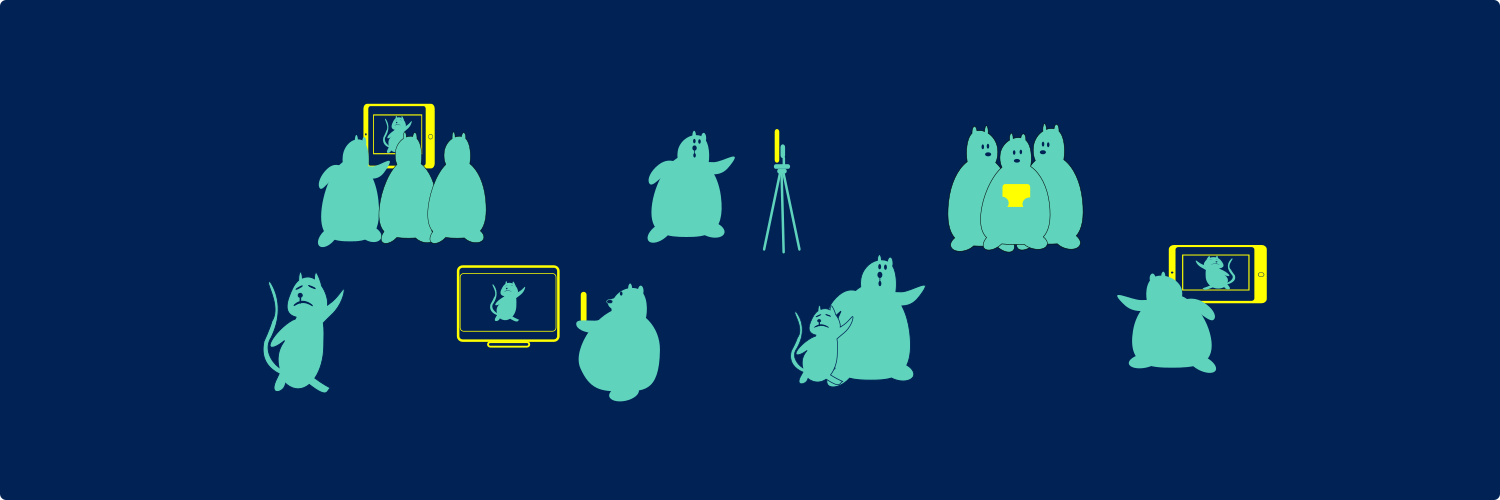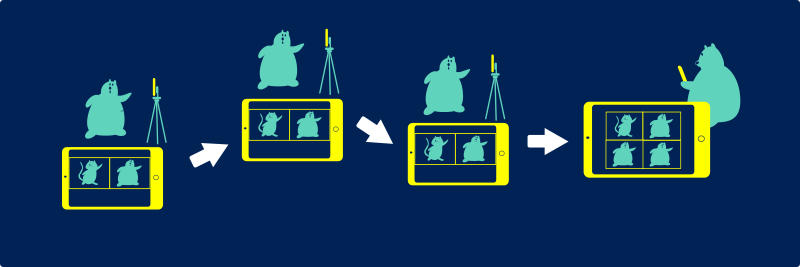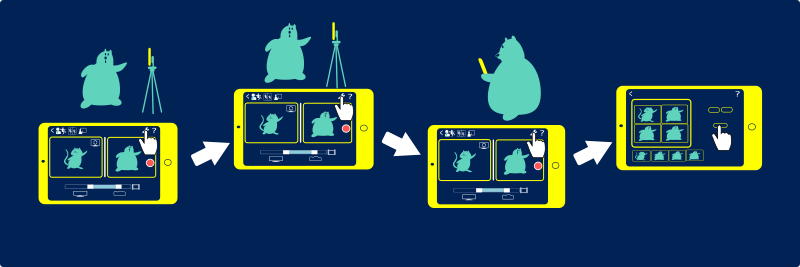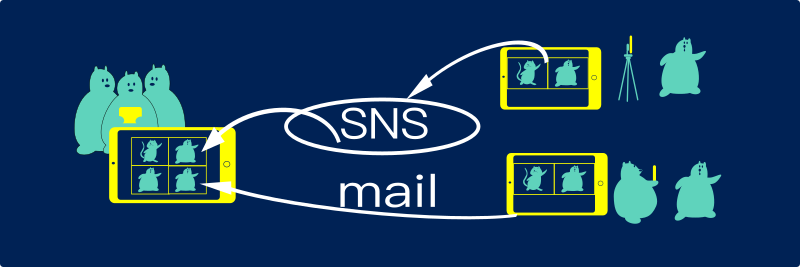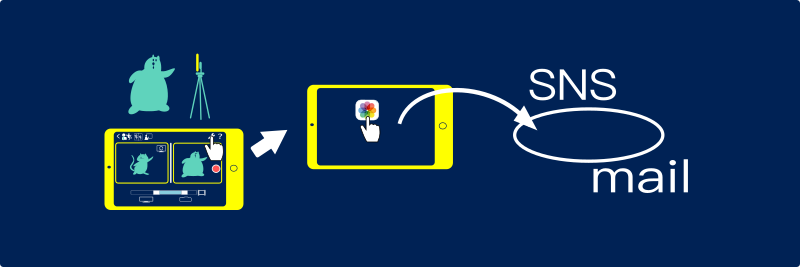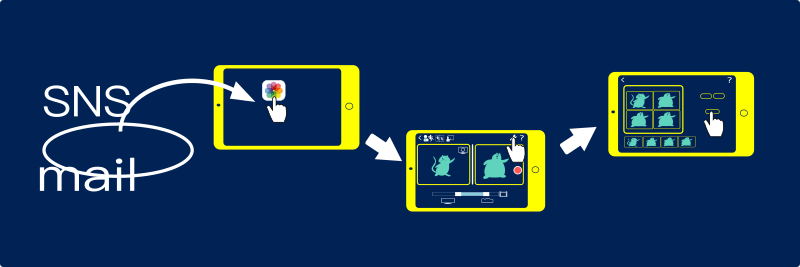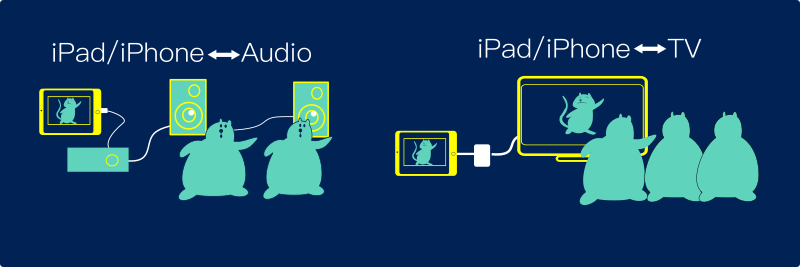お手本動画の共有
複数のメンバーで同じお手本を使って練習する方法

お手本動画をSNSやメールで他のユーザに渡せば、グループで同じ動画を使って練習することができます。
*動画データはサイズが大きいので、データの受け渡しには注意が必要です。
お手本動画の公開者側作業
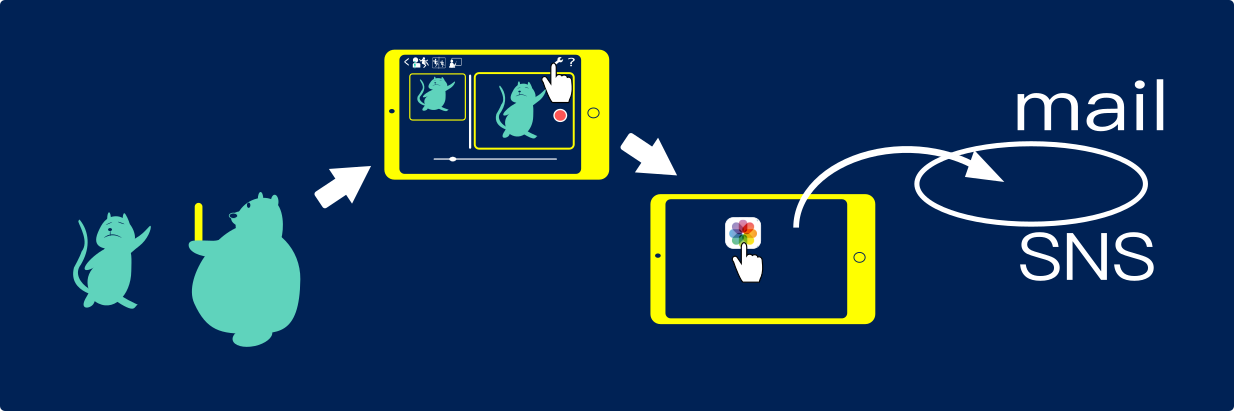
1. メンバーの一人がお手本動画を撮影します。
2. 設定>アルバムに動画をコピー でお手本動画をアルバムにコピーします。
3. 写真アプリを開いて、アルバムの中にできた動画をメールやSNSでグループメンバーに公開します。
*動画はプロジェクト名と同じアルバムに置いてあります。
*動画のアップロードとダウンロードは、お使いのSNSの使用方法にしたがって下さい。
お手本動画の利用者側作業
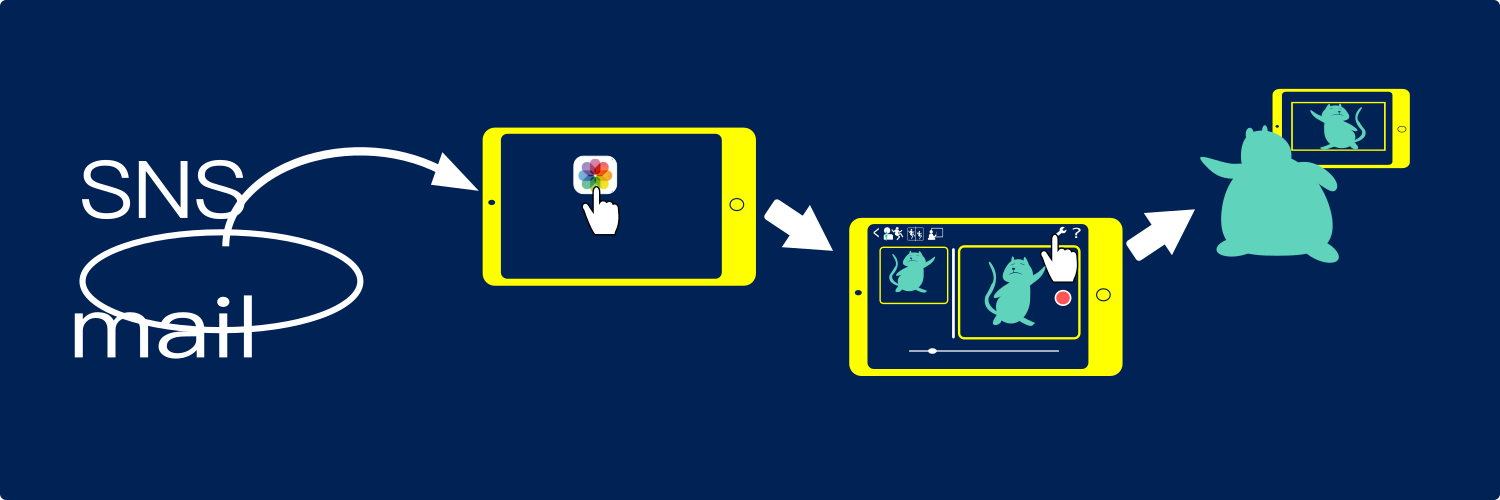
1. 公開された動画をダウンロードして保存します。
2. 写真アプリを開いて保存した動画を、”MMLESSON_お手本”アルバムに登録します。
3. お手本動画作成画面を開いて、 設定>アルバムからコピー でダウンロードした動画を選択し、ロードボタンをタップします。
4. アルバムからコピー画面を閉じて、再生ボタンをタップして動画が使用できることを確認します。